摄像头明明已经打开,但屏幕上却一片黑,或者提示“未检测到摄像头”。这种情况不仅影响正常沟通,还可能让人误以为设备坏了。其实,大多数摄像头“开了没画面”的问题都可以通过简单的设置或驱动修复来解决。下面我们就从原因分析到具体操作,为你详细讲解解决方法。

一、摄像头打开不显示画面的常见原因
1、摄像头驱动异常或缺失
如果系统找不到正确的摄像头驱动程序,就算设备被识别,也可能无法输出画面。尤其是在重装系统或更新Windows后,旧版驱动不兼容的情况非常常见。
2、摄像头被禁用或被占用
某些安全软件或系统设置可能会禁止摄像头访问,或者已有程序正在占用设备,导致其他应用无法调用。
3、隐私权限未开启
Windows 10/11系统默认对摄像头访问进行隐私限制,如果没有为应用开启摄像头权限,画面就会显示黑屏或提示“无法访问摄像头”。
4、硬件连接问题
对于外接摄像头,USB接口松动、接触不良或电源不足也会造成无画面现象。
5、软件冲突
当多个程序同时尝试调用摄像头时,可能会引发冲突,导致画面无法显示。
二、摄像头打开不显示画面的有效解决方法
方法一:检查摄像头是否被禁用
1、按下Win+X,选择“设备管理器”;
2、展开“摄像头”或“图像设备”;
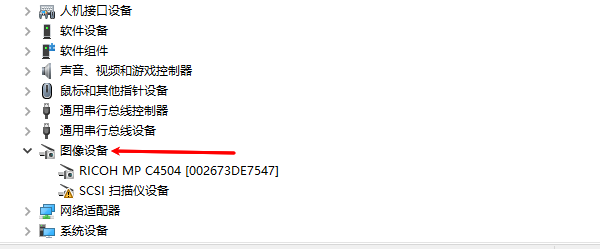
3、如果看到摄像头图标上有一个灰色箭头,说明设备被禁用;
4、右键点击摄像头设备→“启用设备”;
5、启用后重新打开摄像头应用,查看画面是否恢复。
提示:
如果设备管理器中完全没有“摄像头”选项,可能是驱动丢失或系统未识别,需要重新安装驱动(见下方方法三)。
方法二:开启摄像头隐私权限
在Windows 10/11中,如果没有允许应用访问摄像头,系统会自动屏蔽图像信号。
1、打开“设置”→“隐私与安全”;
2、点击“摄像头”;
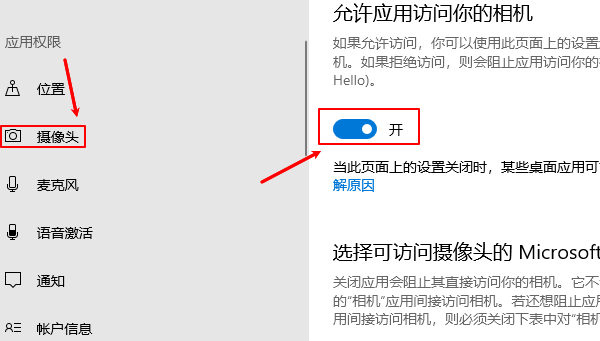
3、确认“允许应用访问摄像头”开关已打开;
4、向下滚动,找到你正在使用的程序(如微信、Zoom、Skype等),确保其摄像头权限也开启;
5、重新启动程序测试。
小技巧:
如果你使用浏览器访问网页摄像头(如在线面试网站),请检查浏览器的隐私权限设置,确认其允许网站访问摄像头。
方法三:重新安装或更新摄像头驱动
驱动问题是导致摄像头无画面的最常见原因之一。手动安装驱动不仅繁琐,还容易版本不匹配。此时,建议使用“驱动人生”等专业工具进行自动修复,减少折腾时间,快速修复问题。

 好评率97%
好评率97%  下载次数:4767959
下载次数:4767959 1、点击上方下载按钮安装打开“驱动人生”点击【全面诊断】选择下方的“立即诊断”选项;
2、软件会全盘扫描电脑存在的问题,用户可以针对摄像头驱动进行着重更新,也可以选择“全面修复”一键修复电脑的所有问题。
特别推荐:
如果你刚升级Windows 11,驱动人生能自动识别新系统环境并安装兼容驱动,是修复摄像头问题的高效方案。
方法四:关闭占用摄像头的其他程序
有时,其他程序正在后台占用摄像头,导致当前软件无法读取画面。
解决步骤:
1、按下 Ctrl+Shift+Esc打开任务管理器;
2、查看是否有其他视频类应用正在运行;
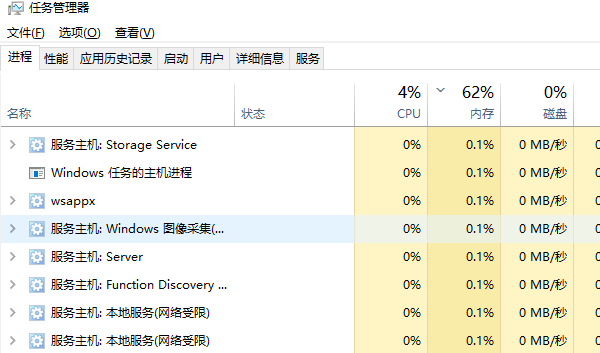
3、选中相关进程→ 点击“结束任务”;
4、重新打开需要使用摄像头的应用。
方法五:检查硬件连接与系统检测
对于外接摄像头:
1、尝试更换USB接口(尽量使用主板后置接口);
2、更换数据线或在另一台电脑测试是否能显示画面;

3、如果摄像头带有开关或指示灯,确保已打开。
4、此外,可以通过“设备管理器→摄像头→属性→驱动”中查看设备状态,如果提示“设备无法启动(代码10)”,说明驱动或硬件连接存在问题,应重新安装或更换接口。
电脑摄像头打开不显示画面,并不一定代表硬件损坏,大多数情况都是驱动异常、权限设置错误或程序冲突引起的。建议用户通过“驱动人生”定期更新驱动程序,发现问题及时解决修复,防止兼容问题;



